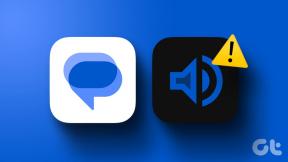Kako popraviti Kindle knjigu koja se ne preuzima
Miscelanea / / November 28, 2021
Kindle uređaji su u biti e-čitači koji korisnicima omogućuju čitanje bilo kojeg oblika digitalnih medija u pokretu. Izvrsno funkcionira ako više volite elektronske knjige u odnosu na tiskane jer štedi gnjavažu nošenja dodatne težine mekih uveza. Korisnici Kindlea mogu jednostavno pregledavati milijune e-knjiga prije nego što ih preuzmu ili kupe. Međutim, ponekad naiđete na neke probleme dok preuzimate svoje omiljene e-knjige na svoj uređaj. Ne brinite, mi vam čuvamo leđa. Uz ovaj sažeti vodič lako možete naučiti kako popravi knjigu Kindle koja se ne preuzima.

Sadržaj
- Kako riješiti problem s preuzimanjem knjige Kindle
- Metoda 1: Provjerite svoju internetsku vezu
- Metoda 2: Ponovno pokrenite svoj Kindle uređaj
- Metoda 3: Provjerite digitalne narudžbe na Amazonu
- Metoda 4: Upravljanje postavkama sadržaja i uređaja.
- Metoda 5: Ponovno preuzmite e-knjigu.
- Metoda 6: Kontaktirajte Amazonovu podršku.
Kako riješiti problem s preuzimanjem knjige Kindle
Dva su glavna razloga zašto Kindle e-knjiga ne preuzima problem:
1. Nestabilna internetska veza: Glavni razlog zašto se knjige ne pojavljuju na Kindleu je taj što uređaj ne može preuzeti aplikacije ili e-knjige. To bi moglo biti zbog spore i nestabilne internetske veze.
2. Puni prostor za pohranu: Drugi razlog za to može biti taj što na vašem uređaju nema prostora za pohranu. Dakle, nova preuzimanja nisu moguća.
Razgovarajmo sada o rješenjima za rješavanje problema s preuzimanjem knjige Kindle.
Metoda 1: Provjerite svoju internetsku vezu
Prva stvar koju trebate provjeriti je vaša internetska veza. Provjerite imate li stabilnu vezu na svom Kindleu tako što ćete provesti ove osnovne provjere:
1. Možeš prekinuti vezu vaš usmjerivač, a zatim ponovno spojiti to nakon nekog vremena.
2. Štoviše, možete pokrenuti a test brzineda provjerite brzinu vaše internetske veze.
3. Odlučite se za bolji plan ili se obratite svom davatelja usluga.
4. Nadalje, možete Resetirajte usmjerivač da popravi sporu brzinu i kvarove pritiskom na gumb za resetiranje.

Nakon što se uvjerite da imate stabilnu vezu, pokušajte ponovo preuzeti aplikaciju ili knjigu.
Također pročitajte:Kako soft i hard resetirati Kindle Fire
Metoda 2: Ponovno pokrenite svoj Kindle uređaj
Ponovno pokretanje bilo kojeg uređaja može vam pomoći da riješite manje probleme i nedovršene procese. Stoga ponovno pokretanje Kindle uređaja može biti rješenje za rješavanje problema s preuzimanjem Kindlea.
Da biste isključili uređaj, morate držati tipku Gumb za uključivanje vašeg Kindlea dok ne dobijete opcije napajanja na zaslonu i odaberete Ponovno pokreni, kao što je prikazano.
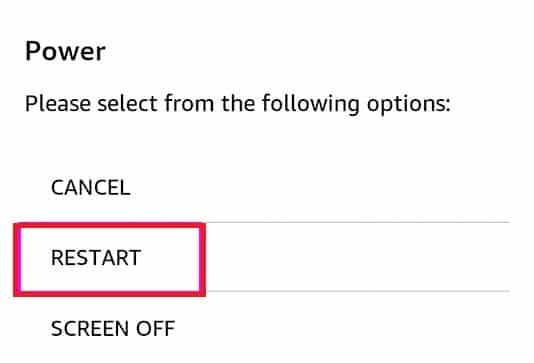
Ili, Ako se dijaloški okvir za napajanje ne pojavi, pričekajte da se zaslon automatski isprazni. Sada, za ponovno pokretanje uređaja, ponovno pritisnite i držite gumb za napajanje 30-40 sekundi dok se ponovo ne pokrene.
Pokušajte preuzeti aplikaciju ili knjigu i provjerite je li riješen problem ne preuzimanja knjige Kindle.
Metoda 3: Provjerite digitalne narudžbe na Amazonu
Ako se aplikacije ili knjige ne pojavljuju na Kindleu pod Vaš sadržaj i uređaji odjeljak, onda je to zato što vaša narudžba još nije dovršena. Evo kako riješiti problem s preuzimanjem e-knjige Kindle provjerom digitalnih narudžbi na Amazonu:
1. Pokreni Amazon na svom Kindle uređaju.
2. Idi na svoju Račun i kliknite na Vaše narudžbe.
3. Na kraju odaberite Digitalne narudžbe karticu s vrha da biste provjerili popis svih vaših digitalnih narudžbi.
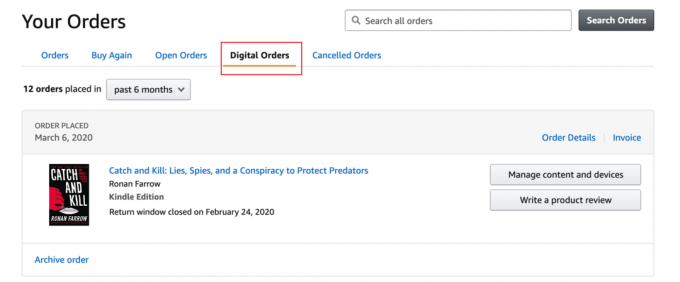
4. Provjerite je li aplikacija ili e-knjiga koji želite nalazi se na popisu digitalnih narudžbi.
Također pročitajte:Vodič korak po korak za brisanje vašeg Amazon računa
Metoda 4: Upravljanje postavkama sadržaja i uređaja
Kad god preuzmete e-knjigu ili aplikaciju na Amazonu, ona će se pojaviti u Upravljajte svojim sadržajem i uređajima odjeljak. Možete pogledati knjige koje se ne pojavljuju na Kindleu iz ovog odjeljka na sljedeći način:
1. Pokreni Amazon na svom uređaju i prijavite se na svoj Račun.
2. Idite na svi karticu u gornjem lijevom kutu zaslona i dodirnite Kindle E-čitači i knjige.
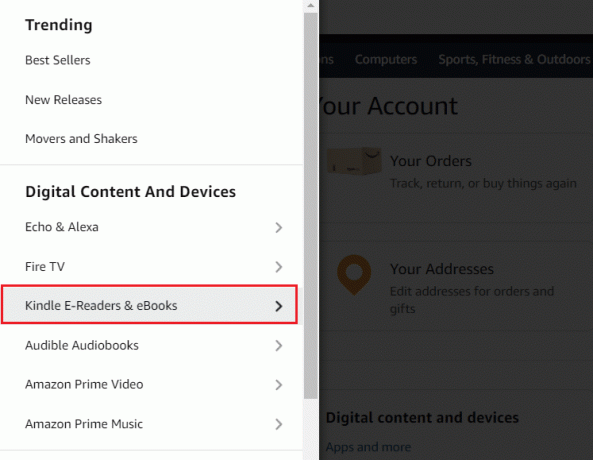
3. Pomaknite se prema dolje do Aplikacije i resursi odjeljak i odaberite upravljati svojim sadržajem i uređajima.
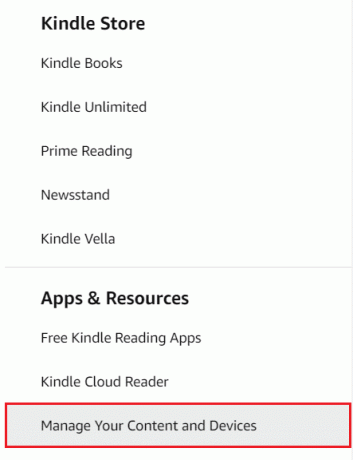
4. Ovdje pronađite knjigu ili aplikaciju koja se ne preuzima i dodirnite Vise akcije.

5. Odaberite opciju za Dostavite knjigu na svoj uređaj ili preuzmite knjigu na svoje računalo a kasnije ga prenesite na svoj uređaj pomoću USB kabela.
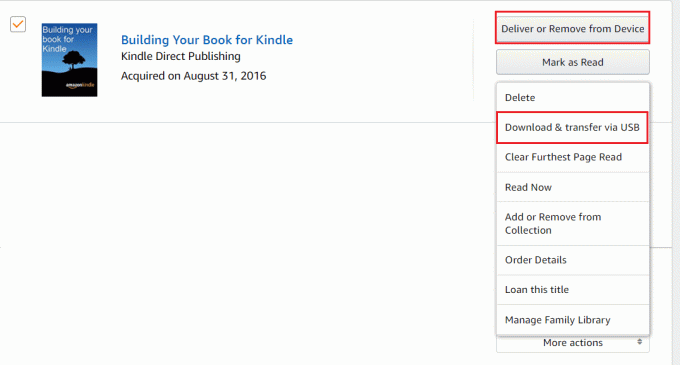
Metoda 5: Ponovno preuzmite e-knjigu
Ponekad preuzimanje knjige ne uspije zbog nepotpunog postupka preuzimanja. Štoviše, ako imate nestabilnu ili prekinutu internetsku vezu, vaše preuzimanje možda neće uspjeti ili vaš uređaj može djelomično preuzeti e-knjigu ili aplikaciju koju pokušavate preuzeti. Dakle, možete pokušati ponovno preuzeti aplikaciju ili knjigu kako biste riješili problem s knjigama koje se ne pojavljuju na Kindleu.
1. Izbrisati aplikaciju ili e-knjigu s kojom se susrećete s problemima pri gledanju.
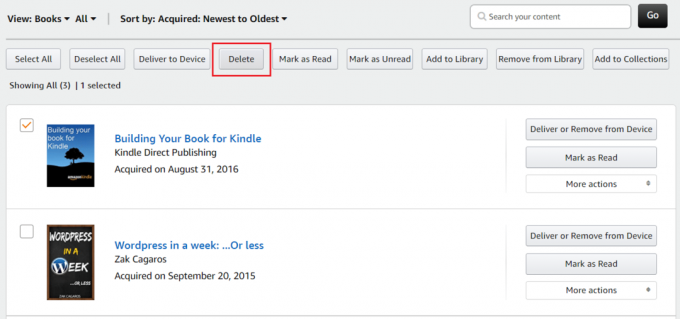
2. Pokreni a svježe preuzimanje.
Nakon što je proces preuzimanja dovršen bez prekida, trebali biste moći popraviti pogrešku prilikom preuzimanja e-knjige Kindle na vašem uređaju.
Metoda 6: Kontaktirajte Amazonovu podršku
Ako ste isprobali sve gore navedene metode, a ništa nije uspjelo, morat ćete kontaktirati Amazonovu podršku.
1. Pokrenite Amazon aplikacija i idi na Služba za korisnike objasniti problem s kojim se suočavate.
2. Ili, kliknite ovdje kako biste došli do stranice Amazon Help & Customer Service putem bilo kojeg web-preglednika.
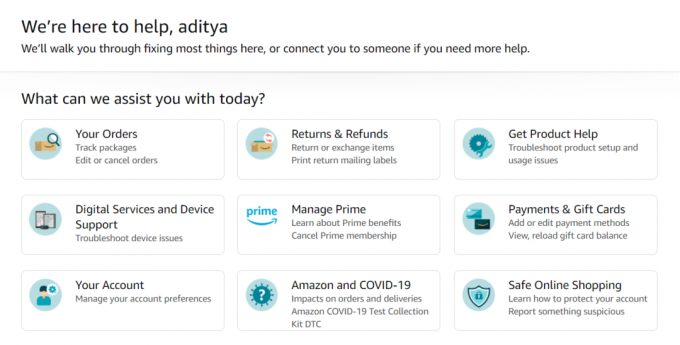
Često postavljana pitanja (FAQ)
Q1. Kako mogu izbrisati svoj red za preuzimanje na Kindleu?
Na Kindleu nema ugrađene aplikacije koja vam omogućuje pregled popisa u redu čekanja za preuzimanje. Međutim, kada su preuzimanja na čekanju, moći ćete vidjeti Obavijest u svom Zaslon za obavijesti. Povucite prema dolje zaslon obavijesti da vidite preuzimanja u tijeku. Klikni na Obavijest, i preusmjerit će vas na Preuzimanje stranice reda čekanja.
Q2. Kako mogu ručno preuzeti e-knjige na svoj Kindle?
Da biste ručno preuzeli e-knjige na svoj kindle,
- Pokreni Amazon i uputite se prema Upravljajte svojim sadržajem i uređajima stranica.
- Sada pronađite knjigu koju želite preuzeti i kliknite na nju Radnje.
- Sada možeš preuzimanje datoteka e-knjigu na svoje računalo.
- Nakon što preuzmete e-knjigu na svoje računalo, koristite USB kabel za prijenos e-knjigu na svoj Kindle uređaj.
Q3. Zašto se moje Kindle knjige ne preuzimaju?
Ako se knjige ne preuzimaju na vaš Kindle, možda imate nestabilnu internetsku vezu.
- A loša internetska veza može prekinuti proces preuzimanja. Stoga provjerite imate li stabilnu internetsku vezu kako biste pokrenuli postupak preuzimanja.
- Drugi razlog zašto se vaše Kindle knjige ne preuzimaju je zbog puno skladište na svom uređaju. Možete očistiti svoju pohranu kako biste oslobodili prostor za nova preuzimanja.
- Alternativno, možete ponovno pokrenite Kindle da biste riješili problem preuzimanja.
Q4. Kako mogu izbrisati svoj red za preuzimanje na Kindleu?
Ne postoji značajka za brisanje reda za preuzimanje na Kindleu, ali nakon što preuzimanje završi, možete izbrisati neželjene aplikacije ili knjige.
Preporučeno:
- Kako spojiti Kindle Fire na televizor
- Popravite što se Amazon Fire Tablet neće uključiti
- Kako popraviti da ne mogu lajkati fotografije na Instagramu?
- Kako popraviti da obavijesti na Twitteru ne rade?
Nadamo se da je vodič bio od pomoći, a da ste bili u mogućnosti popravi problem s preuzimanjem knjige Kindle. Javite nam koja vam je metoda najbolja. Ako još uvijek imate pitanja u vezi s ovim člankom, slobodno ih postavite u odjeljku za komentare.